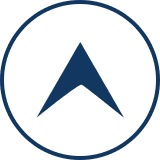きちんとしたサイトやブログにはサイトマップというものが存在します。
いわゆる目次のようなもので、探している記事を見つけやすくして訪問者に気持ちよく、必要な情報を見てもらおうというものです。
ところでサイトマップは、実は2種類あるということをご存知でしたか?
え、なんで2種類もサイトマップが必要なの?と疑問に思ったかもしれません。
2種類のサイトマップ
サイトマップが2種類ある理由は一体何でしょうか?
一つは訪問者が探している記事を見つけやすくするためのサイトマップです。
ではもう一つのサイトマップは?というと、じつはクローラーと呼ばれる検索ロボットのためのサイトマップなのです。
クローラーと呼ばれる検索ロボットは、世界中にある無数のサイトのページを訪問して内容を確認し、どのキーワードに対して検索結果で何番目に表示するかを決めています。
逆に言えば、このロボット・クローラーに記事を公開してからなるだけ早い時期にきてもらうことが早く検索結果に表示してもらうことを意味します。
ちなみに検索結果に表示してもらうことを「インデックス」してもらうと、専門用語ではいいますので、覚えておいてください。
そしてXMLサイトマップと呼ばれるクローラーのためのサイトマップを作成しておくことで、インデックスを早くしてもらうようにするのです。
では、このXMLサイトマップはどのように作成すればいいのでしょうか?
じつは総合的なSEO対策が可能なプラグイン、All In One SEO PackでXMLサイトマップを作成することが出来ます。
次の項目で詳しい作成方法を解説していきましょう。
XMLサイトマップをAll In One SEO Packで作成する方法
1. WordPress左一覧にある「All In One SEO Pack」をクリックし、「機能管理」をクリックします。

2. 「All In One SEO Pack」の「機能管理」ページが開いたら「XMLサイトマップ」の「Activate」をクリックします。

3. WordPress左一覧の「All In One SEO Pack」に「XMLサイトマップ」の表示が現れたらXMLサイトマップ作成の完成です。

次に新しく現れた「XMLサイトマップ」をクリックして、XMLサイトマップの設定をしていきましょう。
4. 設定変更は「XMLサイトマップ」の中だけで大丈夫です。
「更新の予約」、「投稿タイプ」、「タクソノミー」を変更してください。

また、「XMLサイトマップ」の最後3つの項目、「圧縮版サイトマップを構築する」、「仮想 Robots.txtからリンクする」、「サイトマップを動的に生成」にチェックが入っていることも確認しておいてください。
一番下まで画面をスクロールし、「サイトマップを更新」をクリックしてください。
クローラーにきてもらってサイトや記事をインデックスしてもらうには
これでいつクローラーに来てもらっても大丈夫なようになりました。
が、実際にクローラーに来てもらうにはどうしたいいのでしょうか?
実はこれには「Googleサーチコンソール」に登録しないと出来ないのです。
その具体的な方法はこちらで説明していますので、よろしければ参考にしてください。
「リンクカード:Googleサーチコンソールの登録」
また、XMLサイトマップはクローラーというロボット用のサイトマップであることは説明しましたが、訪問者用のサイトマップはどうやって作成すればいいのか、疑問ですよね。
そちらはこちらの記事で詳しく説明していますので、よろしければ参考にしてください。
「リンクカード:PS Auto Sitemap」